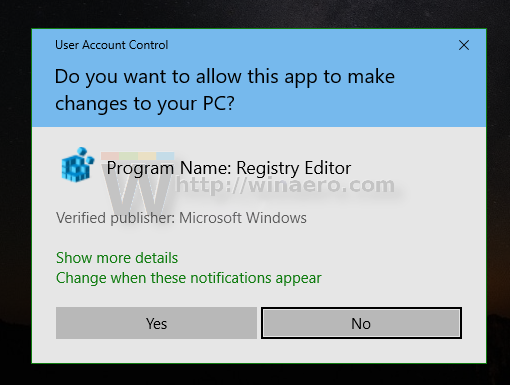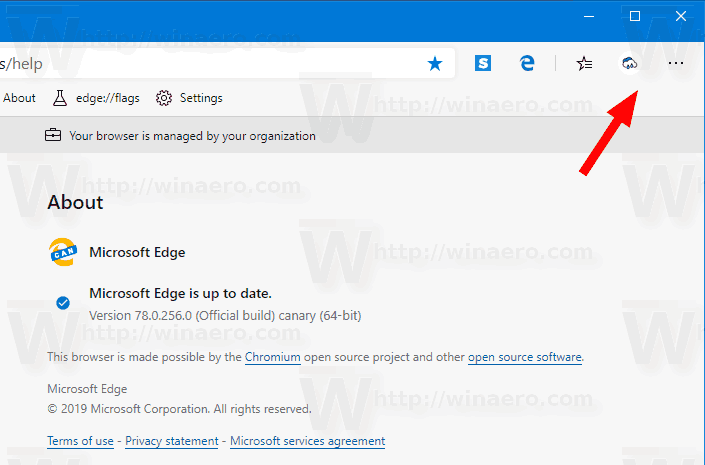Jak usunąć przycisk buźki opinii w przeglądarce Microsoft Edge Chromium
Oparta na Chromium przeglądarka Microsoft Edge jest wyposażona w uśmiechnięty przycisk na pasku narzędzi, który umożliwia wysyłanie opinii do firmy Microsoft jednym kliknięciem. Niektórzy użytkownicy chcieliby usunąć ten przycisk, ale Edge nie zawiera opcji GUI, aby się go pozbyć. Oto dwie metody, których możesz użyć do usunięcia przycisku buźki opinii z przeglądarki Microsoft Edge Chromium.
Reklama
Microsoft Edge, domyślna przeglądarka internetowa systemu Windows 10, to w ruchu do silnika internetowego kompatybilnego z Chromium w wersji na komputery stacjonarne. Microsoft wyjaśnia, że intencją tego posunięcia jest stworzenie lepszej kompatybilności sieciowej dla klientów i mniejszej fragmentacji dla twórców stron. Microsoft wniósł już szereg wkładów w projekt Chromium, pomagając w przeniesieniu projektu do Windows na ARM. Firma obiecuje wnieść większy wkład w projekt Chromium.
Wersje poglądowe programistów Edge, w tym wersje Beta, Canary i Dev, mają specjalny przycisk opinii z uśmiechniętą ikoną na pasku narzędzi. Przycisk pomaga szybko wysyłać sugestie i informować Microsoft o problemach, które napotkasz podczas korzystania z przeglądarki.

Jednakże stabilna wersja Edge opartej na Chromium nie zawiera tego przycisku.
Aktualizacja: Zaczynając w Edge 79.0.298.0 , w Ustawieniach jest opcja umożliwiająca łatwe wyłączenie przycisku buźki opinii. Sprawdzić szczegóły w tym poście .

Entuzjaści mogli znaleźć odpowiednie wartości, aby ukryć ten przycisk w Edge Chromium na dwa różne sposoby. Oto, jak można to zrobić.
Windows 10 nie ma dostępu do folderu współdzielonego
Aby usunąć przycisk „Feedback Smiley” w przeglądarce Microsoft Edge,
- Zamknij przeglądarkę Edge.
- Pobierz następujące archiwum ZIP: Pobierz archiwum ZIP .
- Wypakuj jego zawartość do dowolnego folderu. Możesz umieścić pliki bezpośrednio na pulpicie.
- Odblokuj pliki .
- Kliknij dwukrotnie plikUsuń Smiley Button z Edge.regplik, aby go scalić.
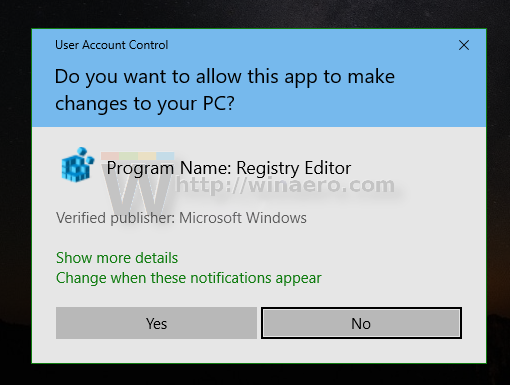
- Uruchom przeglądarkę. Przycisk buźki został usunięty.
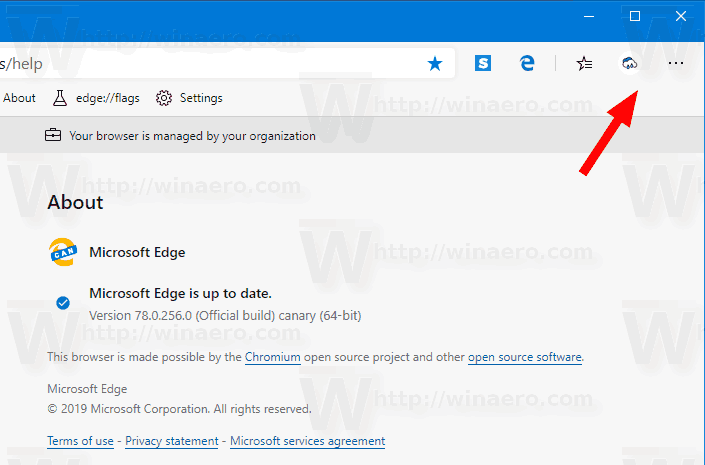
Aby później przywrócić przycisk, użyj dostarczonego plikuDodaj przycisk Smiley do Edge.reg.
Gotowe!
Jak to działa
Pliki rejestru dodają 32-bitową wartość DWORD UserFeedbackAllowed pod kluczHKEY_LOCAL_MACHINE SOFTWARE Policies Microsoft Edge. Zobacz, jak przejść do klucza rejestru jednym kliknięciem .
Jego dane wartości:
- UserFeedbackAllowed = 1 - przycisk buźki jest widoczny (domyślnie używany).
- UserFeedbackAllowed = 0 - przycisk buźki jest wyłączony.
Uwaga: nawet jeśli tak z 64-bitowym systemem Windows nadal musisz utworzyć 32-bitową wartość DWORD.
Spowoduje to usunięcie przycisku buźki z Edge Chromium.
Otóż to!

Jak być może już wiesz, firma Microsoft używa obecnie trzech kanałów do dostarczania aktualizacji Edge Insider. Kanał Canary otrzymuje aktualizacje codziennie (z wyjątkiem soboty i niedzieli), kanał deweloperski otrzymuje aktualizacje co tydzień, a kanał Beta jest aktualizowany co 6 tygodni. Stabilny kanał jest również w drodze do użytkowników .
Aktualne wersje przeglądarki Microsoft Edge
Rzeczywiste wersje przedpremierowe Edge Chromium w chwili pisania tego tekstu są następujące:
- Kanał Beta: 77.0.235.9
- Kanał deweloperski: 78.0.249.1 (widzieć co nowego w tej wersji )
- Kanał Kanaryjski: 78.0.256.0
Omówiłem wiele sztuczek i funkcji Edge w następującym poście:
Praktyczne korzystanie z nowej przeglądarki Microsoft Edge opartej na Chromium
Zobacz także następujące aktualizacje.
- Microsoft Edge nie będzie już obsługiwał formatu ePub
- Najnowsze funkcje Microsoft Edge Canary Tab Hover Cards
- Microsoft Edge teraz automatycznie się obniża
- Microsoft - szczegółowe informacje dotyczące Edge Chromium Roadmap
- Firma Microsoft włącza globalne sterowanie multimediami w przeglądarce Microsoft Edge
- Jak korzystać z głosów zasilanych przez chmurę w Microsoft Edge Chormium
- Microsoft Edge Chromium: nigdy nie tłumacz, wypełniaj wstępnie wyszukiwanie z zaznaczeniem tekstu
- Włącz przeglądanie Caret w przeglądarce Microsoft Edge Chromium
- Włącz tryb IE w Chromium Edge
- Kanał stabilnej aktualizacji po raz pierwszy pojawił się w przeglądarce Microsoft Edge Chromium
- Microsoft Edge Chromium otrzymuje zaktualizowany przycisk ujawniania hasła
- Co to są kontrolowane wdrażanie funkcji w przeglądarce Microsoft Edge
- Edge Canary dodaje nową plakietkę tekstową InPrivate, nowe opcje synchronizacji
- Microsoft Edge Chromium: Wyczyść dane przeglądania przy wyjściu
- Microsoft Edge Chromium umożliwia teraz przełączanie motywu
- Microsoft Edge: Wsparcie dla Windows Spell Checker w Chromium Engine
- Microsoft Edge Chromium: Wypełnij wstępnie wyszukiwanie z zaznaczeniem tekstu
- Microsoft Edge Chromium otrzymuje ustawienia zapobiegania śledzeniu
- Microsoft Edge Chromium: Zmień język wyświetlania
- Szablony zasad grupy dla przeglądarki Microsoft Edge Chromium
- Microsoft Edge Chromium: przypinanie witryn do paska zadań, tryb IE
- Microsoft Edge Chromium pozwoli odinstalować PWA jako aplikacje klasyczne
- Microsoft Edge Chromium zawiera informacje o filmie YouTube w menu OSD regulacji głośności
- Microsoft Edge Chromium Canary Funkcje Ulepszenia trybu ciemnego
- Pokaż ikonę tylko dla zakładki w przeglądarce Microsoft Edge Chromium
- Funkcja automatycznego odtwarzania wideo pojawi się w przeglądarce Microsoft Edge Chromium
- Microsoft Edge Chromium otrzymuje opcje dostosowywania strony nowej karty
- Włącz wyszukiwarkę Microsoft w przeglądarce Microsoft Edge Chromium
- Narzędzia gramatyczne są teraz dostępne w przeglądarce Microsoft Edge Chromium
- Microsoft Edge Chromium jest teraz zgodny z ciemnym motywem systemu
- Oto jak wygląda przeglądarka Microsoft Edge Chromium w systemie macOS
- Microsoft Edge Chromium instaluje teraz PWA w katalogu głównym menu Start
- Włącz tłumacza w przeglądarce Microsoft Edge Chromium
- Microsoft Edge Chromium dynamicznie zmienia swojego agenta użytkownika
- Microsoft Edge Chromium ostrzega, gdy działa jako administrator
- Zmień wyszukiwarkę w przeglądarce Microsoft Edge Chromium
- Ukryj lub pokaż pasek ulubionych w przeglądarce Microsoft Edge Chromium
- Zainstaluj rozszerzenia Chrome w przeglądarce Microsoft Edge Chromium
- Włącz tryb ciemny w przeglądarce Microsoft Edge Chromium
- Funkcje Chrome usunięte i zastąpione przez firmę Microsoft w Edge
- Microsoft wypuścił wersje Edge Preview oparte na Chromium
- Krawędź oparta na chromie do obsługi strumieni wideo 4K i HD
- Rozszerzenie Microsoft Edge Insider jest teraz dostępne w Microsoft Store
- Praktyczne korzystanie z nowej przeglądarki Microsoft Edge opartej na Chromium
- Ujawniono stronę dodatków Microsoft Edge Insider
- Microsoft Translator jest teraz zintegrowany z Microsoft Edge Chromium
- Dzięki WildByDesign